「最新ドライバにしたらゲームがクラッシュするようになった…」 「どのバージョンが一番安定しているの?」 「Game ReadyとStudioドライバ、どっちを選ぶべき?」 「ドライバ更新後に画面がちらつく、フリーズする」
GeForceユーザーなら、誰もが一度は経験する悩みですよね。
実は、最新ドライバが必ずしも最良とは限りません。 用途や環境によっては、少し古いバージョンの方が安定することもあるんです。
この記事では、安定性を重視したドライバ選びから、 トラブルを避ける設定方法まで、徹底的に解説します。
GeForce ドライバの種類と特徴
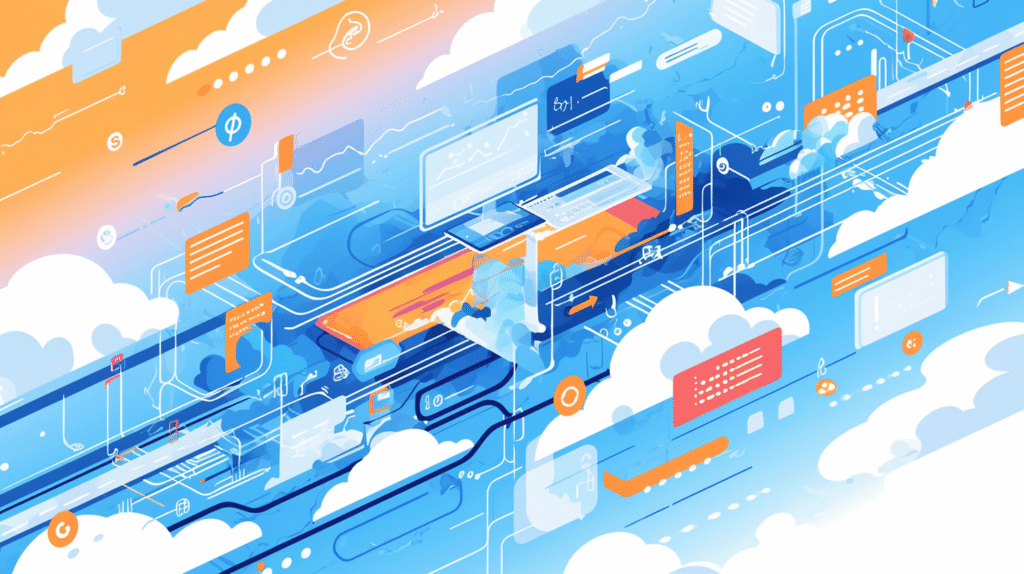
Game Ready ドライバ vs Studio ドライバ
Game Ready ドライバ(GRD)
特徴:
- ゲーム性能最適化
- 最新ゲーム対応
- 頻繁なアップデート(月2-3回)
- Day 1パッチ対応
向いている人:
- ゲーマー
- 最新タイトルをプレイする人
- FPS重視
Studio ドライバ(SD)
特徴:
- クリエイティブアプリ最適化
- 安定性重視
- 更新頻度少なめ(月1回程度)
- 長期テスト済み
向いている人:
- 動画編集者
- 3DCGクリエイター
- 配信者
- 安定性最優先
安定性で選ぶならStudioドライバ
Studioドライバが安定する理由:
- より長いテスト期間
- クリエイティブアプリとの互換性重視
- 不要な最適化を含まない
- WHQL認証取得
2024年 最も安定したドライババージョン
推奨安定バージョン(2024年12月現在)
RTX 40シリーズ(4090/4080/4070等):
- 537.58 – 最も安定(2023年9月)
- 546.33 – バランス型(2023年12月)
- 551.86 – 最新安定版(2024年3月)
RTX 30シリーズ(3090/3080/3070等):
- 472.12 – レガシー安定版
- 512.95 – 長期サポート版
- 537.58 – 現行推奨版
GTX 16シリーズ/RTX 20シリーズ:
- 472.12 – 究極の安定性
- 497.29 – Windows 11対応
- 528.49 – バランス版
バージョン選択の基準
安定性重視の選び方:
判断基準:
1. リリースから3ヶ月以上経過
2. ホットフィックスが出ていない
3. フォーラムで問題報告が少ない
4. WHQL認証済み
安定したドライバのインストール方法
クリーンインストールの手順
ステップ1:DDU(Display Driver Uninstaller)で完全削除
1. DDUをダウンロード(無料)
2. セーフモードで起動
3. 「Clean and restart」選択
4. 自動で旧ドライバ完全削除
ステップ2:最適なドライバをダウンロード
NVIDIA公式サイト:
1. 「すべてのNVIDIAドライバ」選択
2. 製品タイプ:GeForce
3. 製品シリーズ:該当GPU選択
4. ダウンロードタイプ:
- Game Ready(ゲーム用)
- Studio(安定性重視)
ステップ3:カスタムインストール
インストール時の設定:
1. 「カスタム」を選択
2. 「クリーンインストール」にチェック
3. 不要なコンポーネント除外:
□ GeForce Experience(任意)
✓ グラフィックスドライバー(必須)
✓ HD オーディオドライバー
✓ PhysX システムソフトウェア
ドライバを安定させる設定
NVIDIA コントロールパネル最適化
3D設定の管理:
安定性重視の設定:
- 電源管理モード:最適電力
- 最大フレームレート:モニターのリフレッシュレート
- 低遅延モード:オフ
- シェーダーキャッシュ:オン
- スレッド最適化:自動
- 垂直同期:アプリケーション設定
グローバル設定:
推奨設定:
- DSR:オフ
- アンチエイリアシング:アプリケーション制御
- テクスチャフィルタリング:品質
- マルチディスプレイ:シングルディスプレイ
Windows側の設定
グラフィック設定:
Windows 11/10:
1. 設定 → システム → ディスプレイ
2. グラフィックの設定
3. ハードウェアアクセラレーション:オン
4. 可変リフレッシュレート:オフ(問題がある場合)
電源プランの最適化:
1. コントロールパネル → 電源オプション
2. 「高パフォーマンス」または「バランス」選択
3. 詳細設定:
- PCI Express → リンク状態:オフ
- プロセッサ:最大100%
よくある不安定の原因と対処法
原因1:オーバークロック
症状:
- ランダムなクラッシュ
- アーティファクト(画面の乱れ)
- ドライバの応答停止
解決法:
1. MSI Afterburnerで設定リセット
2. GPU/メモリクロックをデフォルトに
3. 電力制限を100%に設定
4. ファンカーブを自動に
原因2:電源不足
必要電源容量の目安:
RTX 4090:850W以上
RTX 4080:750W以上
RTX 4070 Ti:700W以上
RTX 3080:750W以上
RTX 3070:650W以上
RTX 3060:550W以上
電源関連の対策:
- 80 PLUS Gold以上の電源推奨
- 電源ケーブルは付属品使用
- デイジーチェーンは避ける
原因3:Windows Update との競合
対策方法:
1. Windows Updateを一時停止
2. ドライバインストール
3. 再起動後にUpdate再開
または:
デバイスマネージャー →
ディスプレイアダプター →
自動更新を無効化
ドライバのロールバック方法
以前のバージョンに戻す
方法1:デバイスマネージャーから
1. デバイスマネージャー開く
2. ディスプレイアダプター展開
3. GPU右クリック → プロパティ
4. ドライバータブ → ドライバーのロールバック
方法2:システムの復元
1. コントロールパネル → 回復
2. システムの復元を開く
3. ドライバ更新前の復元ポイント選択
4. 復元実行
方法3:手動で旧バージョンインストール
1. DDUで現行ドライバ削除
2. NVIDIAアーカイブから旧版DL
3. クリーンインストール実行
特定用途別:推奨ドライバ
ゲーム別最適ドライバ
競技系FPS(CS2、Valorant、Apex):
- 推奨:537.58
- 理由:低遅延、安定したフレームレート
オープンワールド(Cyberpunk、Starfield):
- 推奨:最新Game Ready
- 理由:最新の最適化必須
レトロゲーム/エミュレーター:
- 推奨:472.12
- 理由:互換性最高
クリエイティブ作業
動画編集(Premiere Pro、DaVinci):
- Studio Driver 必須
- バージョン:537.70 SD
3DCG(Blender、3ds Max):
- Studio Driver
- バージョン:546.01 SD
AI/機械学習(Stable Diffusion):
- 推奨:531.41
- CUDA 11.8対応版
トラブルシューティング
コード43エラー
解決手順:
1. セーフモードで起動
2. DDU実行
3. 最新チップセットドライバインストール
4. GeForceドライバ再インストール
5. BIOS更新(最終手段)
ドライバがインストールできない
チェックリスト:
- [ ] Windows Update完了確認
- [ ] ウイルス対策ソフト一時無効化
- [ ] 管理者権限で実行
- [ ] Windows クリーンブート
- [ ] セキュアブート無効化
画面のちらつき・ブラックスクリーン
対処法:
1. リフレッシュレート確認
- 144Hz → 120Hzに下げる
2. ケーブル交換
- DisplayPort 1.4認証品使用
- HDMI 2.1対応確認
3. G-SYNC設定
- 一時的に無効化
- ウィンドウモードのみに制限
ドライバ管理ツール
NVCleanstall(カスタムインストーラー)
メリット:
- 不要コンポーネント除外
- テレメトリー無効化
- 最小構成インストール可能
Driver Booster(自動更新)
注意: 安定性重視なら使用非推奨
- 最新版を自動でインストール
- 安定版の選択ができない
GPU-Z(情報確認)
確認できる情報:
- 現在のドライババージョン
- BIOS バージョン
- 温度・使用率モニタリング
安定性テスト方法
ストレステスト
FurMark:
設定:
- 解像度:1920×1080
- Anti-aliasing:Off
- Duration:15分
- 温度上限:83℃
合格基準:
- クラッシュなし
- アーティファクトなし
- 温度安定
3DMark:
Time Spy Extreme:
- 20回ループ
- スコア変動5%以内
実使用テスト
ゲームでの確認:
- 2時間連続プレイ
- 異なる3タイトルでテスト
- ベンチマークモード活用
ドライバ更新のベストプラクティス
更新タイミング
更新すべき時:
- 新しいゲームが動作しない
- セキュリティ脆弱性の修正
- 明確なパフォーマンス向上
待つべき時:
- 現状で安定動作
- リリース直後(2週間は様子見)
- 大型Windowsアップデート直後
バックアップ戦略
必須バックアップ:
1. システム復元ポイント作成
2. 現行ドライバのインストーラー保存
3. NVIDIA設定のエクスポート
4. ゲーム設定ファイルバックアップ
まとめ:安定動作の極意
GeForce ドライバの安定性は、適切な選択と設定で確保できます。
安定動作の3原則:
- 最新より実績
- 3ヶ月経過したバージョン選択
- Studioドライバ優先
- クリーンインストール
- DDU使用必須
- カスタムインストール
- 控えめな設定
- オーバークロック避ける
- デフォルト設定重視
今すぐやるべきこと:
- 現在のドライババージョン確認(30秒)
- 問題があれば537.58に変更(30分)
- NVIDIAコントロールパネル最適化(5分)
この記事をブックマークして、 ドライバ更新時の参考にしてください。
安定したGeForce環境で、 快適なPCライフを送りましょう!








コメント